Procedimiento
- Vaya a la pantalla Trend Micro Customer Accounts (cuentas de clientes de Trend Micro).
-
En el centro de control de Automate:
-
Abra la consola del complemento Trend Micro Worry-Free Services y vaya a Non-Trend Micro Customers (clientes ajenos a Trend Micro).
-
Seleccione las casillas de verificación situadas junto a los clientes de ConnectWise Automate que desea importar.
-
Haga clic en Import to Trend Micro.
-
-
En la pantalla Activation Successful (Activación completada con éxito) que aparece en la pantalla cuando se activa el complemento de ConnectWise Automate por primera vez, haga clic en Start (Iniciar).

Importante
Seleccione las casillas de verificación situadas junto a los clientes de ConnectWise Automate que desee integrar con las cuentas de clientes de Trend Micro en la pantalla Integrate Automate Clients with Trend Micro Customer Accounts: Select Clients (Integrar los clientes de Automate con las cuentas de clientes de Trend Micro: Seleccionar clientes).
Aparecerá la pantalla Integrate Automate Clients with Trend Micro Customer Accounts: Select Clients (Integrar los clientes de Automate con las cuentas de clientes de Trend Micro: Seleccionar clientes).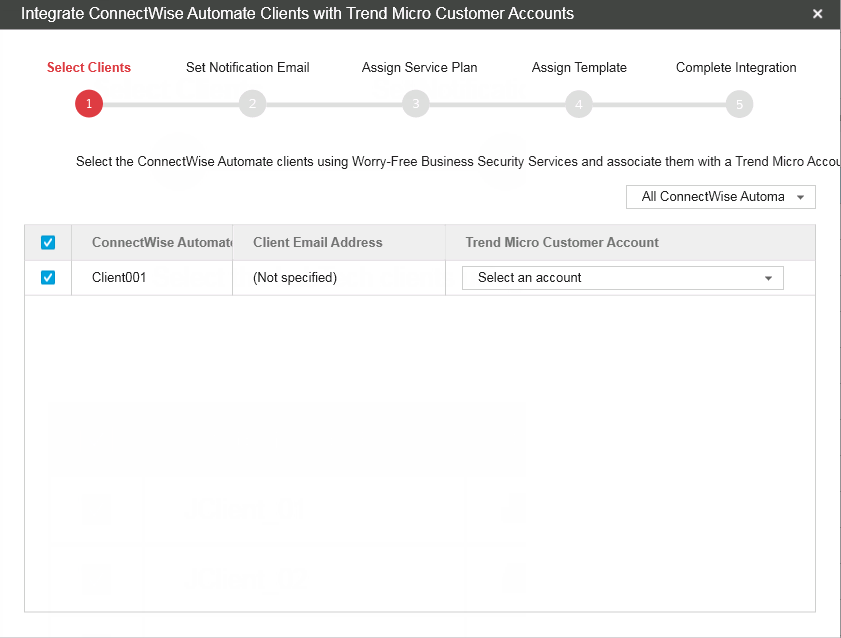
-
- En la lista desplegable Trend Micro Customer Account:
-
Se incluirán en la lista todos los clientes de ConnectWise Automate que tengan una cuenta de cliente de Remote Manager. Si los registros coincidentes no son correctos, seleccione otra cuenta de empresa o cree una cuenta de Trend Micro nueva.
-
Seleccione + Create a new Trend Micro Account para registrar automáticamente una cuenta de cliente nueva en Remote Manager utilizando el nombre de cliente de ConnectWise Automate como nombre de la empresa.
-
Seleccione entre los clientes existentes de Remote Manager a los que todavía no se haya asignado otra cuenta.

Nota
Si ya ha asignado todos los clientes, no aparecerá la información de ningún cliente en la lista. -
- Haga clic en Next>.Aparecerá la pantalla Set Notification Email (Establecer correo electrónico de notificación).
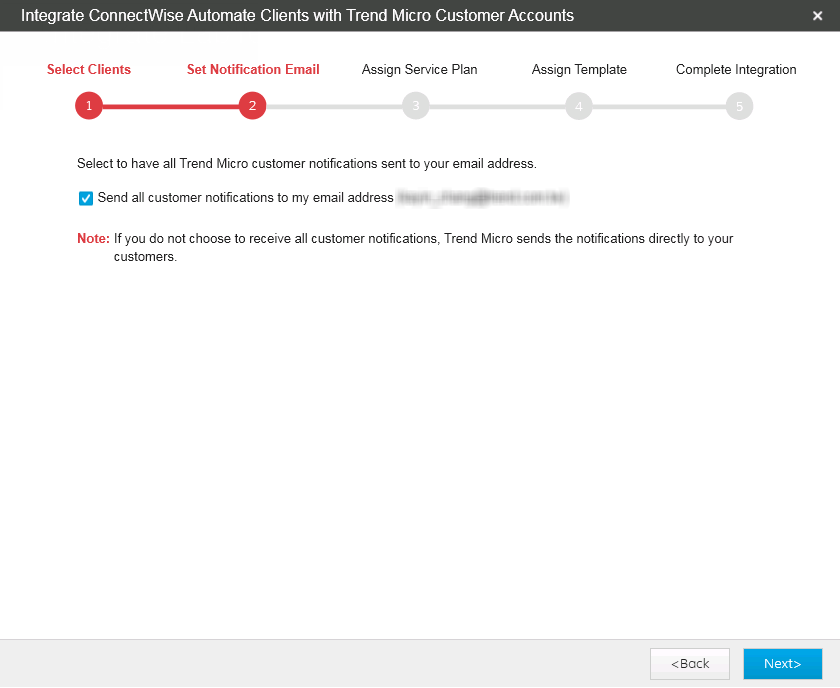
- Seleccione Send all customer notifications to my email address si desea que todas las notificaciones de correo electrónico sobre los entornos de los clientes seleccionados se envíen a la dirección de correo electrónico que tiene registrada.
- Haga clic en Next>.Aparecerá la pantalla Assign Service Plan (Asignar plan de servicios).
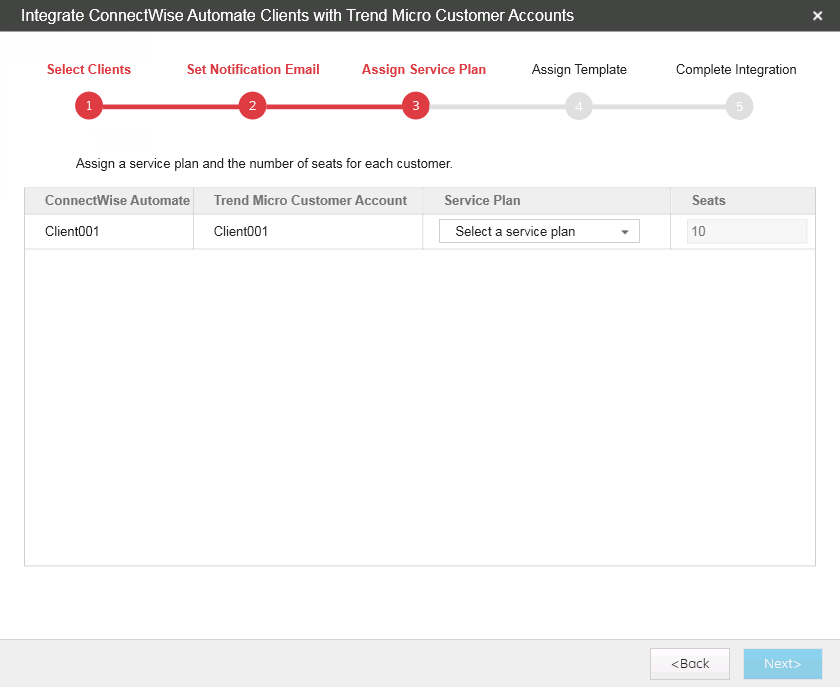
- Si seleccionó + Create a new Trend Micro Account para todos los clientes de ConnectWise Automate, especifique los datos siguientes
sobre cada uno de ellos:
- Plan de servicios
- Seats: de forma predeterminada, Remote Manager suministra un 20 % más de licencias que todos los extremos que un cliente registra en ConnectWise Automate (con un mínimo de 10 licencias por cliente).

Nota
La configuración de los usuarios existentes no puede modificarse. - Haga clic en Next > para agregar los clientes seleccionados a la lista.

Importante
En Licensing Management Platform debe encontrar licencias disponibles suficientes para los distintos clientes seleccionados de ConnectWise Automate. De no ser así, el complemento importará los clientes respetando el orden de la lista hasta que se agoten las licencias disponibles.Aparecerá la pantalla Assign Template (Asignar plantilla).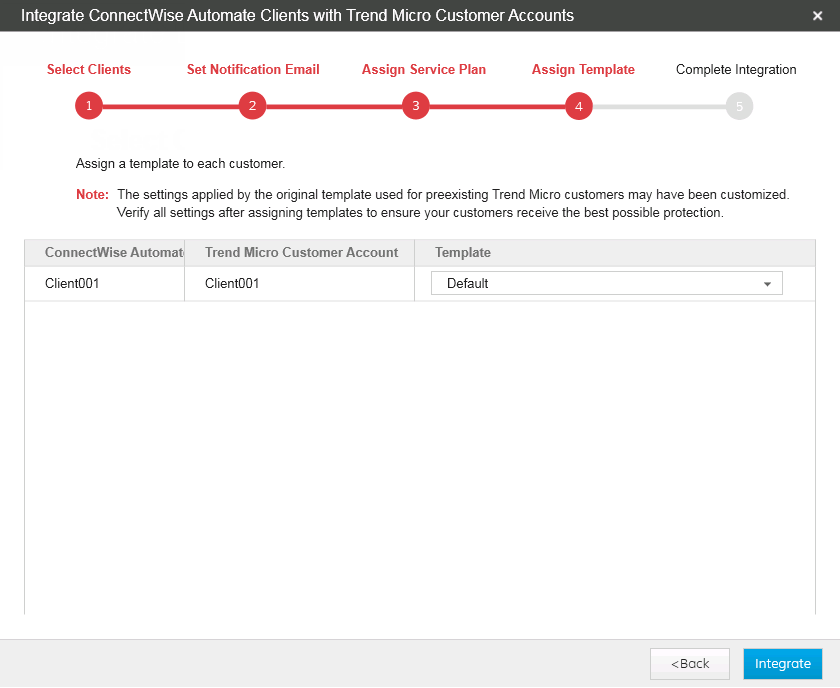
- En la lista desplegable de plantillas, deberá asignar una plantilla a cada cliente.

Importante
La configuración aplicada por la plantilla original usada para los clientes anteriores de Trend Micro podría haberse personalizado. Compruebe todos los ajustes tras asignar las plantillas para asegurarse de que sus clientes reciban la mejor protección posible. - Haga clic en Integrate.Aparecerá la pantalla Complete Integration (Completar integración).
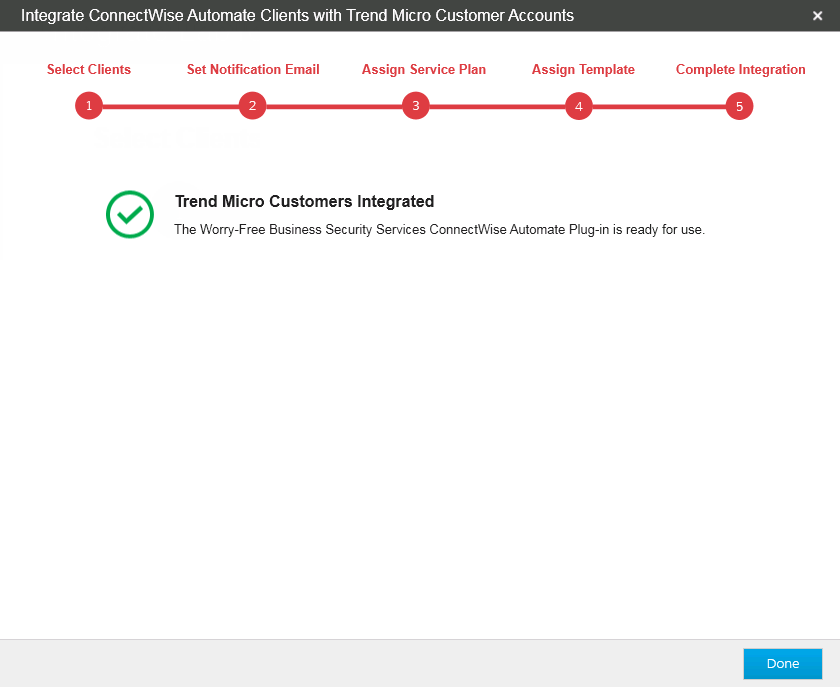
- Haga clic en Done para salir del asistente para la instalación.

